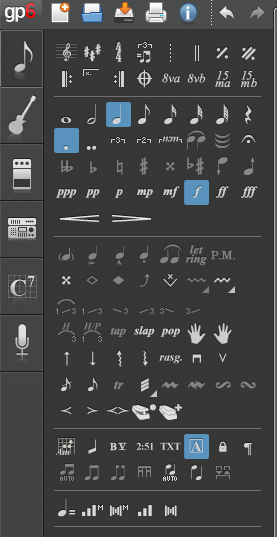- Общие вопросы по настройке программы Guitar Pro
- Как в guitar pro 6 включить гриф
- Общие вопросы по Guitar Pro
- Гитар Про 6 скачать бесплатно русскую версию программы
- Guitar Pro 6 – профессиональный аудиоредактор
- Дополнительные материалы по Guitar Pro 6
- Гитар про 6 и технология RSE
- Часто задаваемые вопросы по программе GUITAR PRO 5.2
- Общие вопросы по Guitar Pro
- Что такое Guitar Pro?
- Где можно скачать программу Guitar Pro
- Вопросы по настройке программы
- Как отключить или изменить мелодию, которая играет при запуске?
- Как переключить язык интерфейса на русский?
- Где можно достать справку по программе на русском языке?
- При проигрывании нет звука, хотя курсор перемещается по нотам (MIDI-файлы на компьютере воспроизводятся нормально).
- Как можно настроить гитару с помощью Guitar Pro?
- Как отключить отображение нотного стана (оставить только табулатуру)?
- Вопросы по работе с программой Guitar Pro
Общие вопросы по настройке программы Guitar Pro
Перед тем, как начать пользоваться Guitar Pro 6, не требуется производить никаких специальных настроек. Сразу же после установки программа готова к работе.
Слева в главном окне расположен удобный сайдбар, дающий доступ к абсолютному большинству функций программы:
- Верхняя вкладка («нота») содержит символы нотной записи (легато, скольжение, размер, реприза и т.д.), а также вспомогательные кнопки (вставка текста, аппликатура, авторегулировка громкости и др.).
- Вторая вкладка («гитара») позволяет менять строй, открывает доступ к настройкам MIDI и выбору инструментов.
- Третья вкладка («комбик») позволяет работать непосредственно со звуковыми эффектами, выстраивая цепочки из усилителей, педалей, компрессоров и т.п. В предыдущих версиях программы не было ничего подобного. Это новшество позволяет добиться довольно реалистичного саунда.
- Следующая вкладка («эквалайзер») «заведует» эквалайзерами и дополнительными звуковыми настройкам.
- Предпоследняя вкладка открывает доступ к хранилищу аккордов.
- Последняя нужна для работы с микрофоном.
Realistic Sound Engine, библиотека реальных звуков, впервые появившаяся в Guitar Pro 5, в новой версии была дополнена новыми звуковыми банками для более правдоподобного звучания различных инструментов. Чтобы сменить стандартное MIDI-звучание нот на реалистичное RSE, нужно зайти в меню «Звук» и поставить галочку напротив соответствующего пункта. Возможно, для корректной работы RSE придётся подгрузить новые звуковые банки с сервера. Недостающие банки загрузятся автоматически по нажатию F2. Рядом, всё в том же меню «Звук» находятся инструменты для настройки устройств ввода и вывода звука. Соответственно, «MIDI-ввод» для ввода, а «Опции аудио» – для MIDI-выхода и выбора активной звуковой карты.
Полезным дополнением к гитар про станет программа MySongBook Player – это удобное приложение для поиска табулатур, которое интегрируется с «материнским» приложением Guitar Pro 6 и позволяет искать табы прямо из окна программы, не путешествуя по просторам интернета и по сайтам-библиотекам. Приложение MySongBook Player само содержит обширную библиотеку композиций, расписанных по нотам профессиональными музыкантами.
Источник
Как в guitar pro 6 включить гриф
Многие интересуются вопросом, как в последней версии Guitar pro 6 включить гитарный гриф. Не будем вас долго мучить) Это можно сделать в верхней вкладке «Вид» далее «панель инструментов» и все! Может выпасть пианино — не пугайтесь, в этом же плагине есть выпадающее меню, там можно выбрать гитара или клавиши.
Друзья, поддержите наш проект! Подпишитесь на наши уведомления) обещаем, «спамить» не будем!)
Также в компания Arobas Music для 6 версии разработали отдельный продукт. Он называется Guitar Pro 6 Fretlight. Это совместный продукт Fretlight и Guitar Pro 6.
У компании Fretlight, был отдельный продукт «Гитара Fretlight», собственно он есть и сейчас, просто теперь он может работать с Guitar Pro 6). Этот продукт, выглядит как обычная гитара, но у нее есть одно очень важное преимущество, она отличается тем, что при подключении, подсвечивает вам лады. Как только вы подключите гитару к компьютеру, она будет показывать лады и как располагать пальцы.
Светодиоды располагаются на каждом ладу, они помогают получить новые навыки и усовершенствовать уже приобретенные. Просто смотрите на гриф гитры Fretlight и повторяйте с той скоростью, которая комфортна для вас.
Надеемся, наша статья вам помогла решить данный вопрос. Оставайтесь с нами и успехов в обучении!
Источник
Общие вопросы по Guitar Pro
Что такое RSE? Каковы минимальные системные требования для его использования?
RSE (Realistic Sound Engine) – это библиотека сэмплов, записанных с настоящих музыкальных инструментов. Библиотека RSE придаёт реалистичное звучание инструментам в Guitar Pro 6. Минимальные системные требования: операционная система Windows XP или выше, от 2 Гб оперативной памяти, процессор 1.8 ГГц.
Может ли Guitar Pro 6 открывать файлы, созданные в предыдущих версиях?
Да, в GP6 вы можете открывать файлы форматов gp3, gp4 и gp5. Поддержка более старого формата gtp, в котором работали две первые редакции гитар про, также скоро будет добавлена.
Какие инструменты поддерживает Гитар Про 6?
Программа поддерживает любые струнные инструменты (4-8 струн) с ладами, включая бас-гитару, банджо, укулеле и др. Все эти инструменты можно настраивать при помощи Guitar Pro 6 и применять к ним различные эффекты. В общей сложности GP6 в разной степени поддерживает более 50 разнообразных инструментов, в том числе ударные и пианино.
Могу ли я подключить электрогитару и записать её в гитар про?
К сожалению, нет. Программа работает с MIDI, а не аудио-сигналом.
Могу ли я подключить MIDI-инструмент и увидеть ноты, которые я играю?
Да. Guitar Pro 6 позволяет записывать партитуры с MIDI-клавиатур и MIDI-гитар.
Источник
Гитар Про 6 скачать бесплатно русскую версию программы
Guitar Pro 6 – профессиональный аудиоредактор
По ссылке ниже вы можете скачать бесплатно русскую версию Гитар про 6. Guitar Pro 6 – профессиональный аудиоредактор для гитарных музыкальных инструментов, предлагающий огромный функционал и высокую простоту использования.
Программа популярна не только среди опытных музыкантов, но и среди новичков, только начинающих учиться играть на гитаре.
Посмотреть полный список ПО и софта для гитариста можно ЗДЕСЬ .
Также доступны для скачивания:
Рекомендую обратить внимание на новый Cubase 10
Дополнительные материалы по Guitar Pro 6
В качестве crack активатора Guitar Pro 6 используется keygen, скачать активатор Guitar Pro 6 можно в разделе ниже.
Как активировать Гитар Про 6:
В раздаче присутствует кейген Guitar Pro 6, однако вы можете скачать лицензионный ключ активации отдельно — keygen guitar pro 6.zip
Вопрос: Почему в Guitar Pro 6 нет звука?
Ответ: Подключите soundbanks для Guitar Pro 6, для корректной работы необходимо чтобы были подключены звуковые банки для Guitar Pro 6.
После установки банков звуков для Guitar Pro 6 не забудьте перезагрузить компьютер!
Песни, табы для Guitar Pro 6 скачать бесплатно, большая коллекция табулатур для Guitar Pro 6:
Guitar Pro 6 уроки:
Вот отличный видеокурс о том как пользоваться GTP6
К сожалению под андроид нет шестой версии Гитар Про, но вы можете скачать бесплатно — Guitar_Pro_android_1_5_8.apk
Как прописывать барабаны в Гитар Про хорошо показано в этом видео, не смотря на то что на видео используется другая версия Guitar Pro, вы можете воспользоваться этой инструкцией, так как процесс записи ударных аналогичен во всех версия.
Слева нажми на пиктограмму гитары, а потом в менюшке под изображением головы грифа выбирай строй.
Как включить звук, если в Guitar Pro 6 пропал звук, не воспроизводит звук:
Проверьте в меню «Опции» — «Регулятор громкости Windows». Появится окошко «Общая громкость» — проверьте, чтоб канал «Синтезатор» был включен, и громкость прибавьте до максимума. Почти всегда это и есть решение проблемы со звуком в Guitar Pro 6
По идее это решение должно подойти и для этих трёх проблем, если в Guitar Pro 6 не работает звук
:
Guitar Pro 6 нет звука windows 10
Guitar Pro 6 нет звука windows 8
Guitar Pro 6 нет звука windows 7
Верху выбираем «Вид» -> далее панель инструментов,если появятся «клавиши», то на ней есть меню где можно выбрать гриф
По этой же схеме действуем в случае, если вас волнует вопрос:»Guitar Pro 6 как открыть клавиатуру»
Можно просто отключить интернет соединение, либо пойти более сложным путём
К сожалению в текстовом варианте инструкции для Гитар Про 6 не существует, но зато есть отличное видео — Guitar Pro 6 уроки полный курс.
Если не владеете английским, включите перевод субтитров
Если вы хотите отключить ноты в Guitar Pro 6, в свойствах дорожки можно отключить отображение нотного стана.
Аналогично в свойствах можно включить табы в Guitar Pro 6.
У кого не запускается программа и вылетает ошибка, проблему можно решить следующим образом: Создаёте новую учётную запись, но обязательно имя учётной записи должно быть прописано латинскими буквами, а не русскими. Затем входите под этой учётной записью и запускаете прогу. Guitar Pro 6 не вылетает!
Использование Guitar Pro шестой версии позволит не только лучше раскрыть свои музыкальный способности, но и упростит освоение или написание музыкальных нот. В первую очередь Гитар Про можно посоветовать гитаристам, желающим значительно быстрее достичь высот в музыке или написании своих песен. Скачав бесплатно русскую версию Гитар про 6 вы сможете писать музыку без особых трудностей или проблем.
В процессе создания треков вы всегда сможете отредактировать или полностью заменить неудавшийся момент, что через приложение сделать значительно легче, нежели вручную. Обширные возможности по редактированию уже готовых треков позволят создать новую композицию значительно быстрее, ведь вам не придётся всё писать с нуля.
Благодаря встроенным возможностям Гитар Про 6 все написанные композиции можно прослушать прямо из приложения, не доставая гитару и не наигрывая ничего самому. Это сильно сэкономить время, поскольку автоматическое воспроизведение нот будет происходить значительно быстрее, нежели вы впервые пытаетесь сыграть новую, ранее неизвестную для вас песню.
Гитар про 6 и технология RSE
С помощью технологии RSE приложение достигает великолепного качества воспроизведения композиций, вся записанная музыка в Guitar Pro 6 будет звучать именно так, как она и должна звучать при реальной игре. Музыка звучит максимально чисто, без каких-либо механических звуков или помех.
Хотя полной глубины настоящего музыкального инструмента Guitar Pro 6 передать не может, поскольку цифровой звук не способен полностью передать великолепие аналогового инструмента. А вот со звучанием электрогитар программа справляется практически идеально.
Гитар Про 6 идеально подойдёт именно для гитаристов, но и музыканты на других инструментах также могут воспользоваться внушительным функционалом приложения. Встроенные возможности по редактированию аудио дорожек позволят работать с любым музыкальным инструментов, не зацикливаясь исключительно на гитарах.
Поддержка нескольких каналов звука позволит записать трек не только от одиночного музыканта, но и от целой рок группы. Вам не придётся вручную записывать дорожки отдельно и заниматься муторным сведением звука, Guitar Pro 6 сделает всё автоматически. Такие возможности программы избавят множество музыкантов от лишних проблем во время записи музыки.
Программа обладает достаточно удобным интерфейсом, понятным даже неопытным пользователям ПК. В отличие от некоторых других профессиональных приложений для обработки звука, Гитар Про не потребует от вас длительного изучения перед использованием, ведь данная программа должна упростить работу с треками, а не наоборот усложнить всё до невозможности.
С развитием компьютерных технологий и специализированных программ порог вхождение в профессиональную музыку значительно упал. С помощью Guitar Pro 6 даже полный новичок сможет обучиться игре на гитаре за весьма короткий срок. Готовый каталог аккордов позволит наглядно услышать звучание того или иного аккорда, не пытаясь его сыграть самому, что получается с первого раза далеко не у всех.
В целом Guitar Pro 6 можно посоветовать всем людям, желающим серьёзно заняться музыкой. Не стоит «изобретать велосипед» или пользоваться устаревшими способами составления песен для гитары, ведь всегда можно автоматизировать то, что возможно, оставив на себя исключительно творчество. Качайте бесплатно русскую версию Гитар про 6 и пишите много хорошей музыки!
Источник
Часто задаваемые вопросы по программе GUITAR PRO 5.2
Общие вопросы по Guitar Pro
Что такое Guitar Pro?
Guitar Pro — один из самых удобных и самых популярных редакторов табулатур и нотных партитур, предназначенный в первую очередь для гитаристов. Он несложен в освоении и очень полезен при обучении игре на гитаре.
Некоторые возможности программы Guitar Pro:
- Многодорожечная запись партий любых инструменты количеством струн от 4 до 7 любого строя в виде табулатур и нотных партитур; возможность увидеть ноты, проигрываемые в данный момент, на графическом изображении грифа гитары и клавиатуры фортепиано.
- Добавление текста песен и привязка его к нотам дорожек с партией вокала.
- Встроенный построитель и определитель гитарных аккордов, библиотека гамм.
- Встроенный проигрыватель, метроном, тренер скорости, гитарный тюнер, инструмент для транспонирования дорожек.
- Множество инструментов для воспроизведения в нотах и в звуке характерных для гитары приёмов игры.
- Импорт из MIDI, MusicXML, Power Tab (.ptb) и других форматов, экспорт созданных партитур в MIDI, WAV, ASCII (текст), BMP форматы, вывод на печать.
Где можно скачать программу Guitar Pro
Скачать программу Guitar Pro 5.2 можно на нашем сайте, перейдя по этой ссылке: Скачать Guitar Pro 5.2
Вопросы по настройке программы
Как отключить или изменить мелодию, которая играет при запуске?
Выберите пункт «Настройки» в меню «Опции» (или нажмите F12). В блоке «Старт» выберите «Нет», если хотите отключить мелодию; «Guitar Pro» если хотите, чтобы при запуске играла стандартная мелодия и «.WAV», если хотите подключить свою мелодию. В последнем случае вам потребуется выбрать звуковой файл в формате «.WAV».
Как переключить язык интерфейса на русский?
В меню «Options» выберите пункт «Language», далее — «Russian».
Где можно достать справку по программе на русском языке?
Среди языков справки пока есть только английский, французский и немецкий. Мы надеемся, что некоторые вопросы помогут решить материалы, размещаемые на этом сайте.
При проигрывании нет звука, хотя курсор перемещается по нотам (MIDI-файлы на компьютере воспроизводятся нормально).
В меню «Опции» выберите пункт «Настройки звука (MIDI/RSE)». В блоке MIDI-выходы выберите правильное устройство для первого порта (напр., для встроенных звуковых карт это может быть «Программный синтезатор звуковой»). Набор инструментов выбирайте «General MIDI».
Как можно настроить гитару с помощью Guitar Pro?
Можно воспользоваться встроенным тюнером в (меню «Инструменты», пункт «Цифровой гитарный тюнер»).
Если у вас электрогитара или акустическая гитара со звукоснимателем, подключите гитару к линейному входу звуковой карты, выберите это устройство для записи (меню «Опции», пункт «Регулятор громкости Windows. », в нём — меню «Параметры», пункт «Свойства», «Запись», «OK»; флажок должен быть установлен напротив «Лин. вход»). Запустите тюнер. Нажмите на тюнере кнопку, соответствующую настраиваемой струне. Дёргайте струну и следите за отклонением стрелки. Если стрелка в правом положении — ослабляйте натяжение струны, в левом — натягивайте. Стрелка должна установиться в центральное положение.
Если у вас акустическая гитара без звукоснимателя, подключите микрофон к соответствующему входу звуковой карты, а в качестве источника звука выберите «Микрофон» (вместо «Лин. вход»). Под регулятором уровня микрофона нажмите кнопку «Настройка» и в открывшемся окне поставьте галочку дополнительного усиления сигнала микрофона («Mic Boost» или что-то в этом роде). Так как микрофон дает шумный сигнал, настраивать гитару тюнером от Guitar Pro будет затруднительно (или вообще невозможно). Настроить гитару через микрофон можно с помощью программы Tune it 2.0, скачать которую можно здесь: скачать Tune it 2.0. Если звуковая карта имеет микрофонный вход с нормальным усилением (таковым обладают, например, распространённые встроенные звуковые карты «Realtek AC’97 Audio»), то настроить гитару с помощью Tune it 2.0 вам не составит никакого труда.
Как отключить отображение нотного стана (оставить только табулатуру)?
В меню «Вид» выберите пункт «Спрятать нотный стан».
Вопросы по работе с программой Guitar Pro
Материал периодически обновляется.
Пожалуйста, зайдите на сайт позже.
Источник